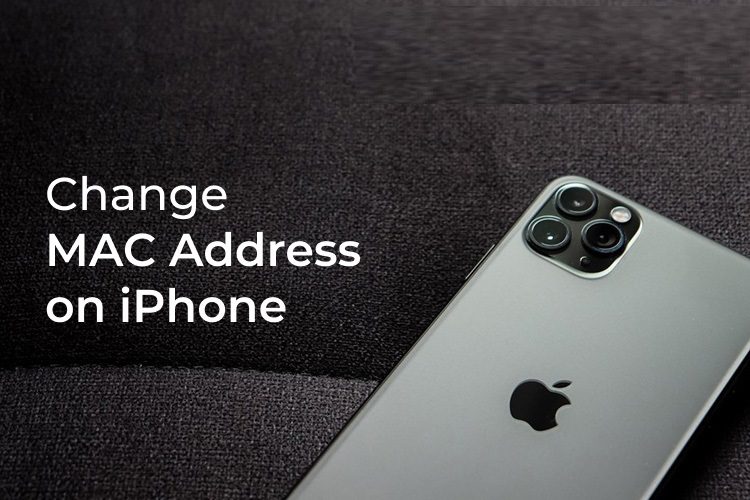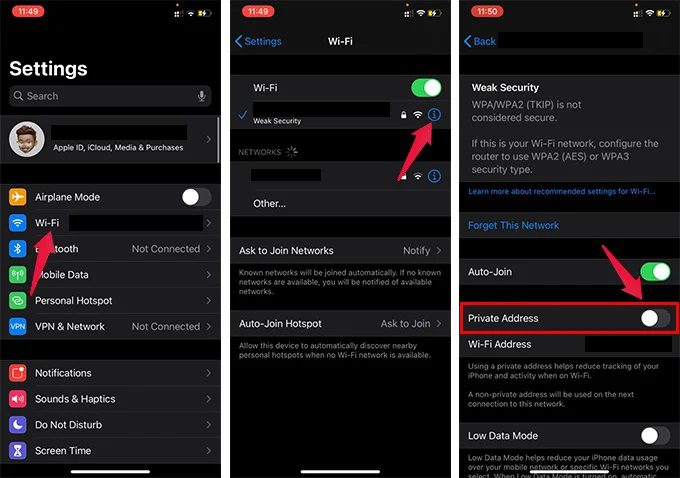이제 보호를 우회하지 않고 iPhone에서 MAC 주소를 더 쉽게 변경할 수 있습니다.
iPhone에는 연결하는 네트워크에서 기기를 알 수 있도록 도와주는 고정 MAC 주소가 있습니다. 특히 공용 Wi-Fi에 연결하면 장치의 MAC 주소로 사용자를 식별할 수 있습니다. 기기를 탈옥하지 않는 한 iPhone에서 MAC 주소를 변경하거나 스푸핑하기 전에는 불가능했습니다. 글쎄, 아무도 탈옥을 제안하지 않습니다. 그러나 이제 iPhone에서 iOS 14 사용자의 MAC 주소를 스푸핑하거나 변경하는 더 쉬운 방법이 있습니다.
이 기사에서는 iPhone에서 MAC 주소를 변경하는 단계를 안내합니다.
탈옥하지 않고 iPhone에서 MAC 주소 변경
Apple은 보안 및 개인 정보 보호를 더욱 강력하게 개선한 iOS 14 업데이트를 출시했습니다. 따라서 iOS 14 이상을 사용하는 경우 iPhone에는 많은 새로운 보안 기능이 있습니다. 그 중 하나는 iPhone의 원래 MAC 주소를 숨길 수 있는 개인 주소 기능입니다.
Wi-Fi 연결을 위해 iPhone에서 개인 주소를 활성화할 수 있습니다. 활성화되면 iPhone은 항상 Wi-Fi 네트워크에 개인 MAC을 사용합니다. 따라서 공용 Wi-Fi 네트워크에 연결할 때 개인 정보를 보호할 수 있습니다.
위의 것 외에 탈옥하지 않고 iPhone에서 MAC 주소를 변경하는 방법을 배우려면 아래 단계를 따르십시오.
- 전화 Wi-Fi 네트워크를 통해 iPhone의 MAC 주소를 숨기고 싶습니다.
- 열려있는 설정.
- 클릭 Wi-Fi 인터넷을 제공합니다.
- 아이콘을 클릭하십시오 "나는" 연결된 Wi-Fi 네트워크 옆에 있습니다.
- 로 전환 "비공개 타이틀".
- 준비 Wi-Fi 네트워크에 연결합니다.
동일한 Wi-Fi 네트워크에 다시 연결하면 iPhone이 다른 MAC 주소를 사용합니다. 따라서 iPhone에서 MAC 주소를 쉽게 숨기거나 스푸핑하거나 변경할 수 있습니다. 이것은 탈옥이나 제14자 서비스도 필요하지 않습니다. iOS XNUMX 이상이 설치된 iPhone만 있으면 됩니다.